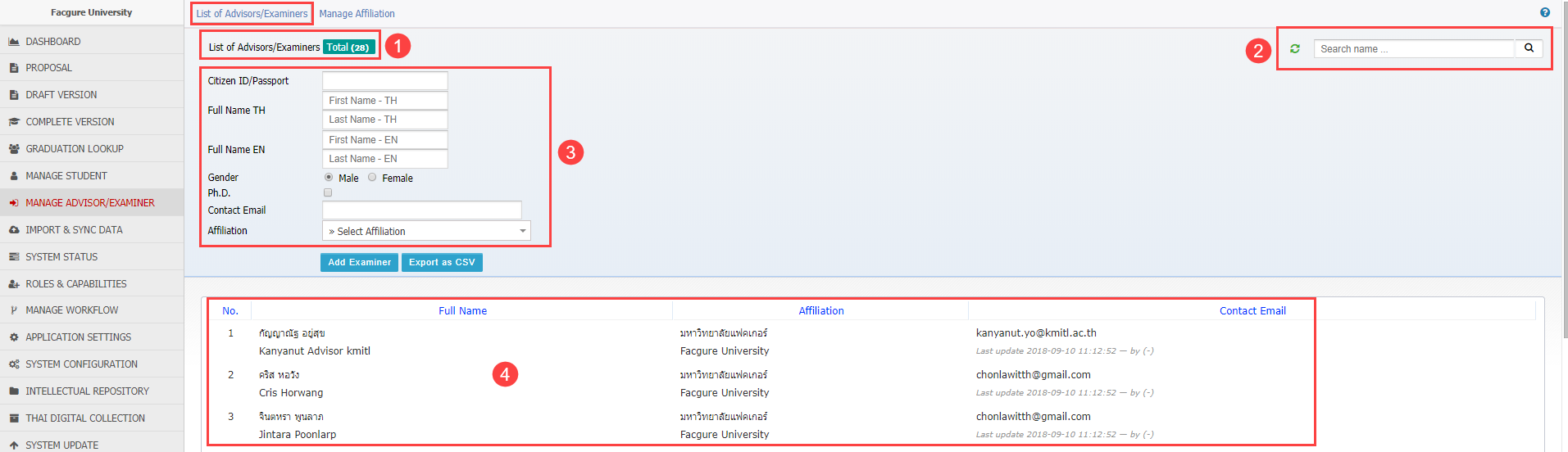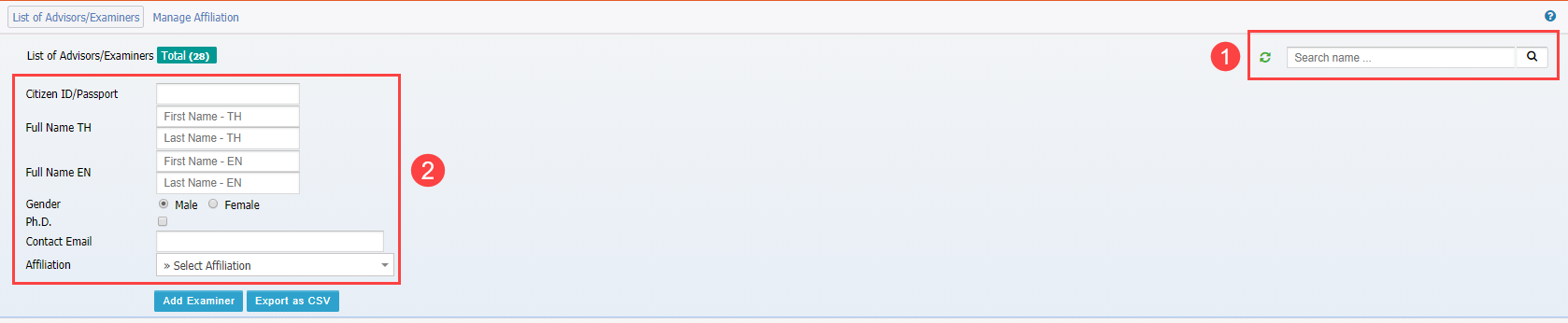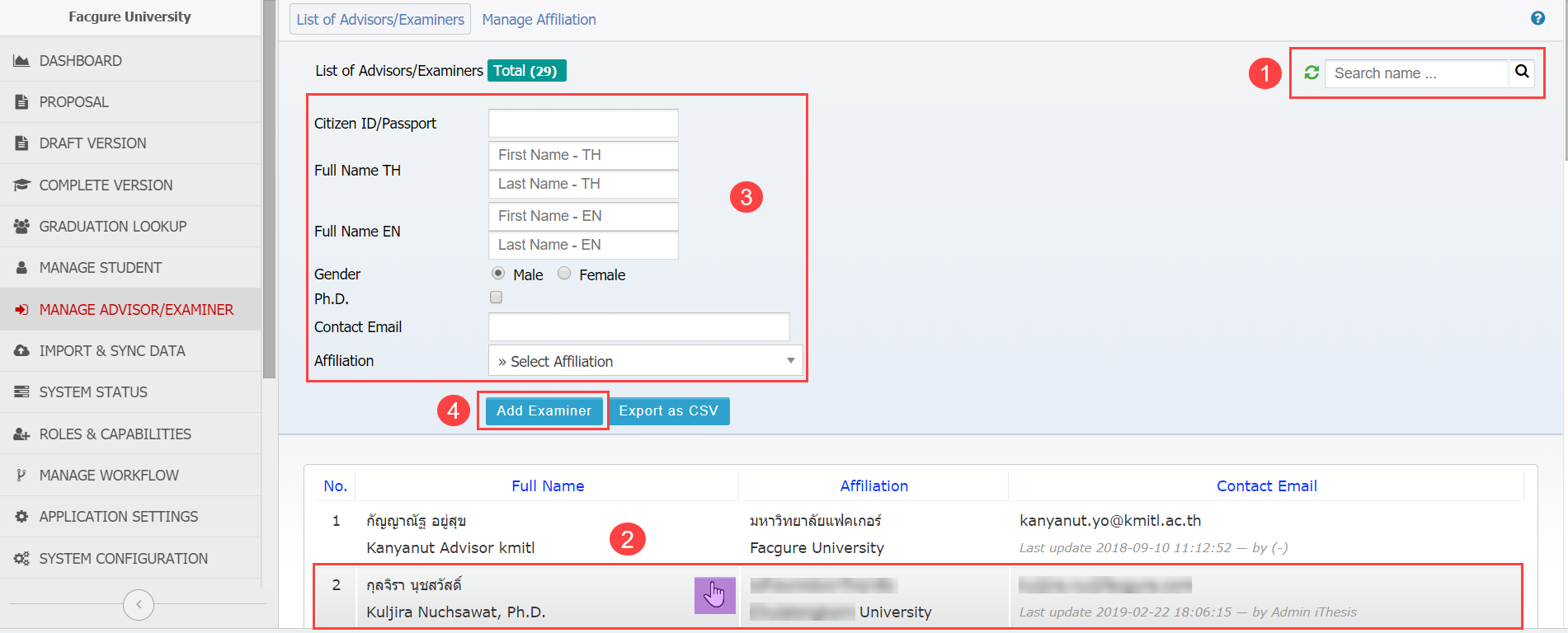เมนู List of Advisors
เมนู List of Advisors อยู่ภายใต้เมนู Manage Advisor/Examiner ซึ่งเป็นเมนูสำหรับเจ้าหน้าที่ผู้ดูแลระบบ (Administrator) และเจ้าหน้าที่บัณฑิตศึกษา (Graduate staff) ใช้งานเพื่อเพิ่มรายชื่ออาจารย์ภายนอกมหาวิทยาลัย หรือตรวจสอบรายชื่ออาจารย์ที่อยู่ในระบบฯ ก่อนการเพิ่มรายชื่ออาจารย์ภายนอกมหาวิทยาลัย
ส่วนประกอบของเมนู List of Advisors/Examiners ประกอบด้วย
- List of Advisors/Examiners – แสดงจำนวนรายชื่อของอาจารย์ที่อยู่ภายในระบบ
- Search name – ส่วนของการค้นหาข้อมูล
- ฟอร์มการกรอกข้อมูล
- Citizen ID/Passport – หมายเลขบัตรประจำตัวประชาชน หรือหมายเลขพาสปอร์ท
(กรณีที่เป็นอาจารย์ชาวต่างชาติ) - Full Name TH – ชื่อ-นามสกุลภาษาไทย
(กรณีเป็นอาจารย์ชาวต่างชาติ ให้กรอกข้อมูลดังตัวอย่าง เช่น อดัม สมิธ) - Full Name EN – ชื่อ-นามสกุลภาษาอังกฤษ
- Gender – เพศ
- Ph.D. – อาจารย์ท่านดังกล่าวเป็น Ph.D. หรือไม่
- Contact Email – อีเมลของอาจารย์ที่สามารถติดต่อได้จริง
- Affiliation – สังกัดของอาจารย์ท่านดังกล่าว
- Citizen ID/Passport – หมายเลขบัตรประจำตัวประชาชน หรือหมายเลขพาสปอร์ท
- ส่วนการแสดงผลข้อมูล
- No. ลำดับที่
- Full Name ชื่อ-นามสกุล ทั้งภาษาไทยและภาษาอังกฤษ
- Affiliation สังกัดของอาจารย์
- Contact Email แสดงอีเมลที่สามารถติดต่อได้ พร้อมแสดงวันเวลาที่เพิ่มหรือแก้ไขข้อมูลล่าสุด
และรายชื่อเจ้าหน้าที่ผู้ที่เพิ่มหรือแก้ไขข้อมูล
การเพิ่มข้อมูล
- เจ้าหน้าที่จะต้องตรวจสอบข้อมูลของอาจารย์ที่ต้องการจะเพิ่มลงในระบบก่อน เพื่อไม่ให้มีข้อมูลซ้ำซ้อน
โดยระบุข้อมูลลงในช่อง Search name … และคลิกที่สัญลักษณ์การค้นหา (หมายเลข 1) - กรณีที่ไม่พบข้อมูล เจ้าหน้าที่สามารถเพิ่มข้อมูลของอาจารย์ลงในฟอร์มการกรอกข้อมูลอาจารย์ (หมายเลข 2)
- คลิกที่ปุ่มคำสั่ง Add Examiner เพื่อบันทึกข้อมูล หรือกดปุ่ม Export as CSV เพื่อทำการ Export ไฟล์เป็น CSV
การแก้ไขข้อมูล
- เจ้าหน้าที่ค้นหารายชื่ออาจารย์ที่ต้องการแก้ไขชื่อที่ Search name…
- หลังการค้นหา ระบบจะปรากฎรายชื่อที่ต้องการแก้ไขขึ้นในส่วนของการแสดงผล
คลิกที่รายชื่อของอาจารย์ที่ต้องการแก้ไขจากเพื่อให้ข้อมูลปรากฏขึ้นที่ฟอร์มการกรอกข้อมูลด้านบน (จะสามารถทำการคลิกได้เฉพาะข้อมูลที่ทำการเพิ่มเท่านั้น) - แก้ไขข้อมูลให้ถูกต้องลงในฟอร์ม
- คลิกที่ปุ่มคำสั่ง Save Examiner เพื่อบันทึกการแก้ไข
Tiny URL for this post: